Instalacija upravljačkih programa za Dell Inspiron 3521
Svaki računalni uređaj zahtijeva poseban softver za rad. U prijenosnim računalima takve komponente su ogromne, a svaka od njih zahtijeva vlastiti softver. Stoga je važno znati kako instalirati upravljačke programe za laptop Dell Inspiron 3521.
sadržaj
Instalacija upravljačkih programa za Dell Inspiron 3521
Postoji nekoliko učinkovitih načina za instalaciju upravljačkog programa za laptop Dell Inspiron 3521. Važno je razumjeti kako svaka od njih radi i pokušati odabrati nešto najatraktivnije za sebe.
1. način: službena web stranica tvrtke Dell
Internet resurs proizvođača pravi je skladište raznih softvera. Zato tražimo vozača na prvom mjestu.
- Prolazimo službene web stranice proizvođača ,
- U zaglavlju stranice nalazi se odjeljak "Podrška" . Napravimo jedan klik.
- Čim kliknemo naslov ovog odjeljka, pojavit će se nova linija na kojoj morate odabrati
stavku "Podrška za proizvod" . - Za daljnji rad, potrebno je da web mjesto identificira model prijenosnog računala. Stoga kliknite vezu "Odaberite sve proizvode" .
- Nakon toga će se pojaviti novi pop-up prozor. U njemu kliknemo na vezu "Prijenosna računala" .
- Zatim odaberite model "Inspiron" .
- Na ogromnom popisu nalazimo puno ime modela. U ovom se koraku najviše odgovara upotreba ugrađenog pretraživanja ili one koju web-lokacija nudi.
- Tek smo došli do osobne stranice uređaja, gdje smo zainteresirani za odjeljak "Upravljački i materijali za preuzimanje" .
- Prvo ćemo upotrebljavati način ručnog pretraživanja. To je najvažnije u onim slučajevima kada svaki softver nije potreban, ali samo neki specifičan. Da biste to učinili, kliknite opciju "Pronađite".
- Nakon toga se pojavljuje potpuni popis upravljačkih programa. Da biste vidjeli više njih, kliknite strelicu pored naziva.
- Da biste preuzeli upravljački program, kliknite gumb "Preuzmi" .
- Ponekad, kao rezultat ovog preuzimanja, preuzima se datoteka s proširenjem EXE, a ponekad i arhivom. Vozač u pitanju je mali, pa nije bilo potrebe za smanjenjem.
- Da biste ga instalirali ne zahtijeva posebna znanja, možete izvršiti potrebne radnje, jednostavno slijedite upute.


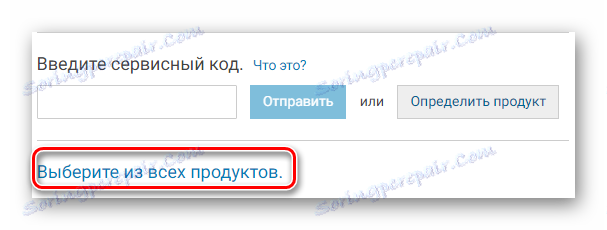
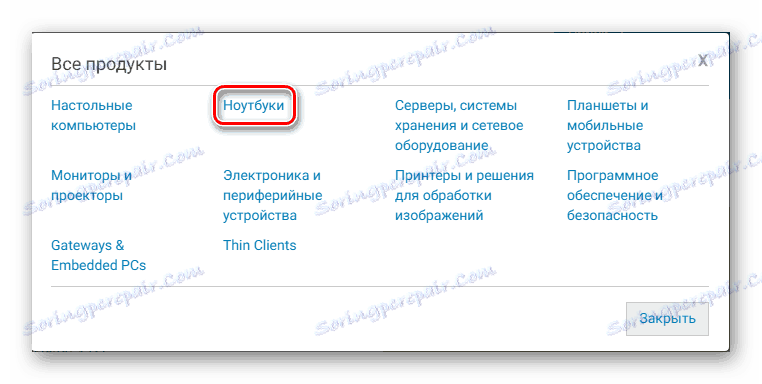
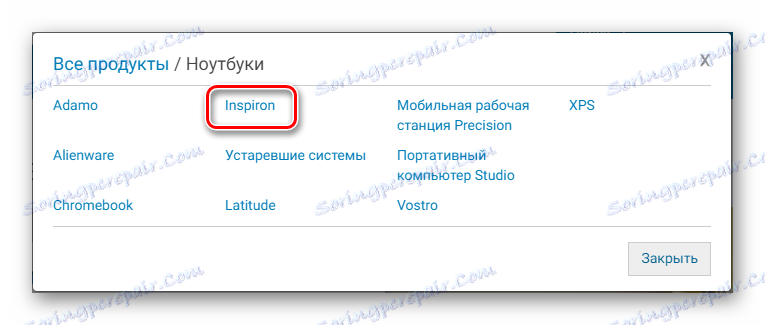
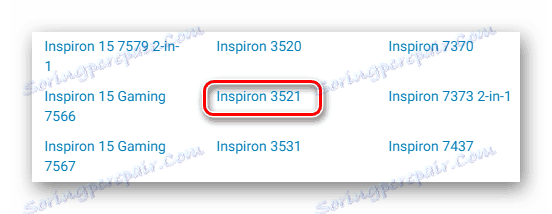
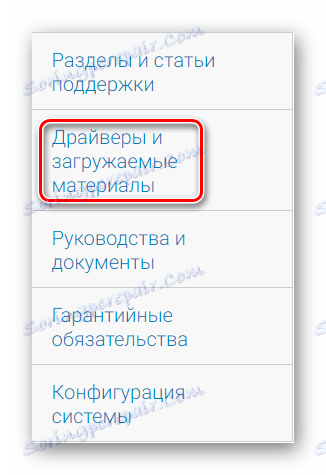
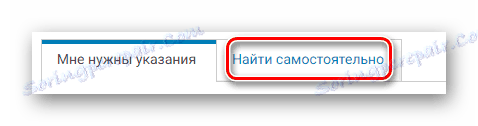
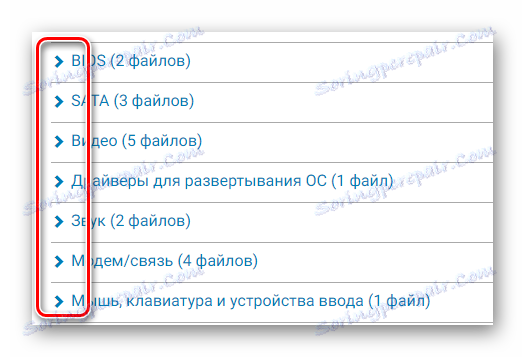
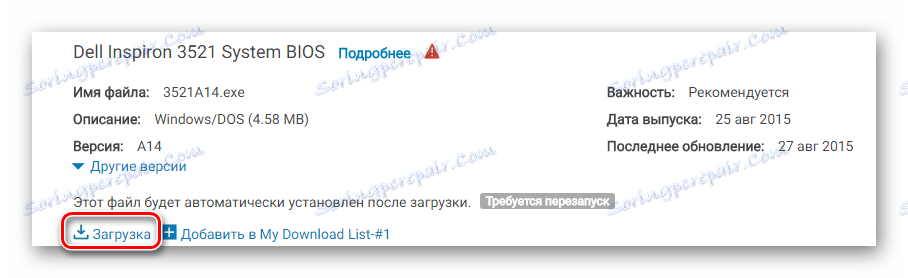
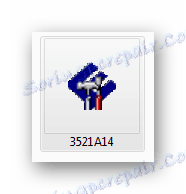
Nakon isključivanja računalo mora biti ponovno pokrenuto. Ovo dovršava analizu prve metode.
Način 2: Automatsko pretraživanje
Ova metoda je također povezana s radom službene stranice. Na samom početku odabrali smo ručno pretraživanje, ali postoji i automatsko pretraživanje. Pokušajmo s njim instalirati upravljačke programe.
- Za početak obavljamo sve iste akcije iz prve metode, ali samo do 8 bodova. Nakon toga zainteresirani smo za odjeljak "Trebam upute" gdje trebate odabrati "Traženje vozača" .
- Prva linija bit će linija za preuzimanje. Trebate samo pričekati da stranica bude spremna.
- Odmah nakon toga dolazimo do "detekcije sustava Dell" . Najprije morate prihvatiti ugovor o licenci, zbog toga stavite kvačicu na određeno mjesto. Nakon toga kliknite "Nastavi" .
- Daljnji rad se provodi u uslužnom programu koji se preuzima na računalo. Ali prvo ga morate instalirati.
- Po dovršetku preuzimanja možete posjetiti web mjesto proizvođača, gdje moraju biti dovršena prva tri koraka automatskog pretraživanja. Ostaje samo čekati da sustav odabere odgovarajući softver.
- Ostaje samo instalirati ono što je ponuđeno na web mjestu i ponovno pokrenuti računalo.
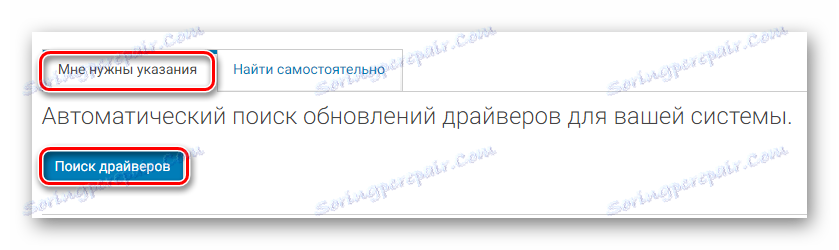

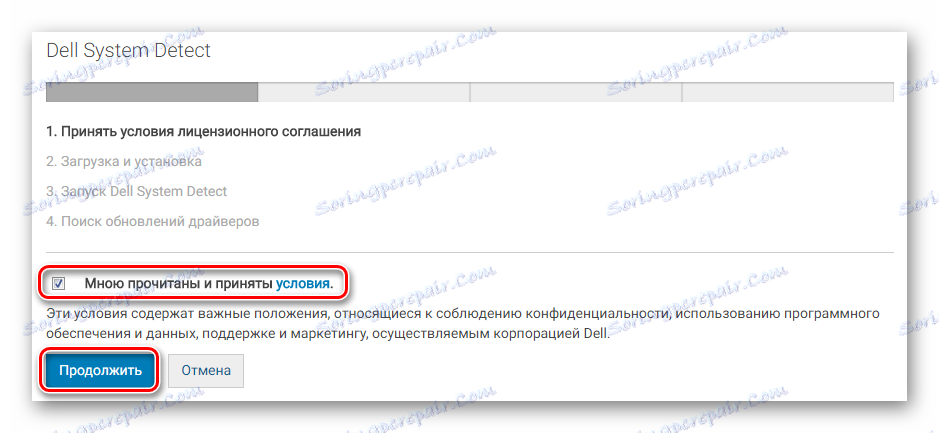
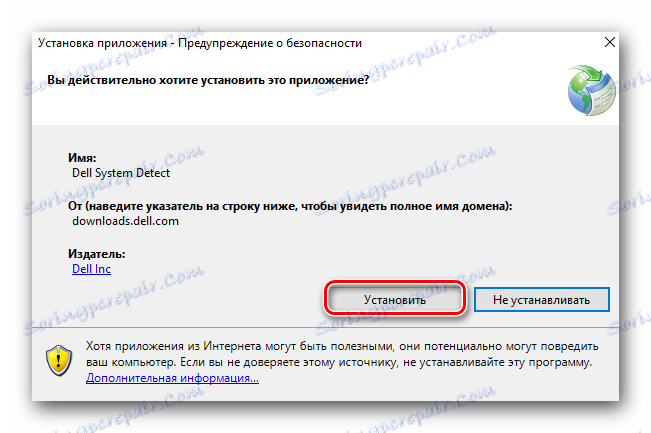
Time se dovršava analiza metode, ako i dalje ne možete instalirati upravljački program, možete nastaviti prema sljedećim metodama.
Treća metoda: Službeni ured
Često proizvođač stvara program koji automatski otkriva prisutnost upravljačkih programa, preuzimanja nestalih i ažuriranja starih.
- Da biste preuzeli uslužni program, morate slijediti upute iz metode 1, ali samo do 10 bodova, gdje ćemo na velikom popisu pronaći "Aplikacije" . Nakon što ste otvorili ovaj odjeljak, trebate pronaći gumb "Preuzimanje" . Pritisnemo na njemu.
- Nakon toga, datoteka s proširenjem EXE počinje preuzimati. Otvaramo je odmah nakon dovršetka preuzimanja.
- Zatim moramo instalirati uslužni program. Da biste to učinili, kliknite gumb "INSTALL" .
- Pokreće se Čarobnjak za postavljanje. Možete preskočiti prvi prozor dobrodošlice odabirom gumba "Dalje" .
- Nakon toga ponudit ćemo vam da pročitate licencni ugovor. U ovoj fazi, samo označite i kliknite "Dalje" .
- Samo u ovoj fazi započinje instalacija uslužnog programa. Još jednom kliknite gumb "Instaliraj" .
- Odmah nakon toga, čarobnjak za postavljanje započinje s radom. Nužne datoteke se raspakiraju, program se preuzima na računalo. Ostaje pričekati malo.
- Na kraju, samo kliknite na "Završi"
- Malo prozora također mora biti zatvoreno pa odaberite "Zatvori" .
- Uslužni program ne djeluje aktivno, jer skenira skeniranje u pozadini. Samo mala ikona na "traci" daje svoj posao.
- Ako se bilo koji upravljački program mora ažurirati, na računalu se prikazuje upozorenje. Inače, uslužni program neće se izdati - to je pokazatelj da je sav softver u savršenom redu.
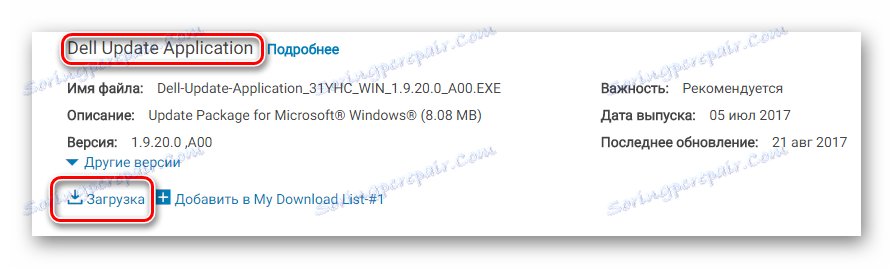
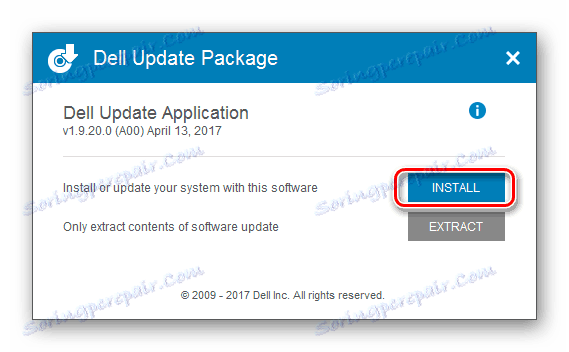
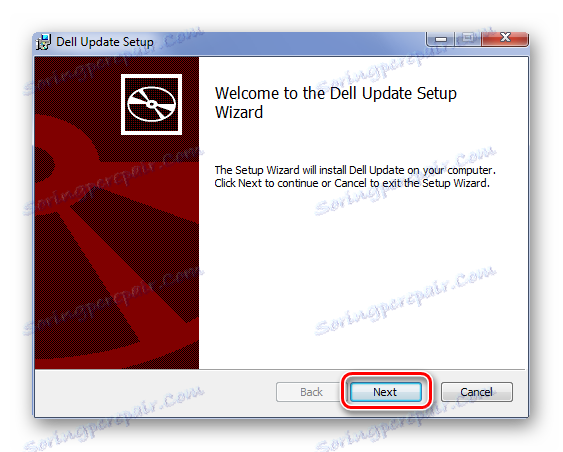
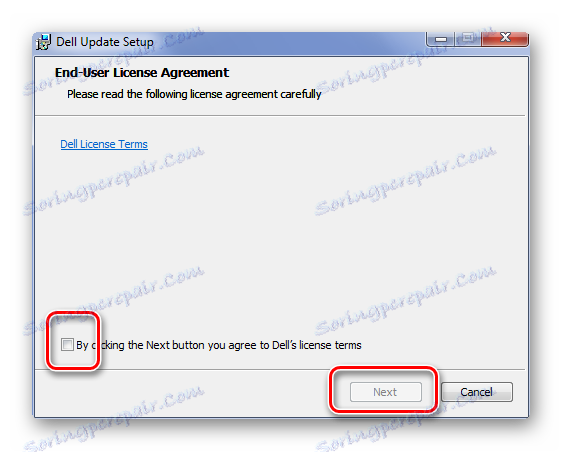
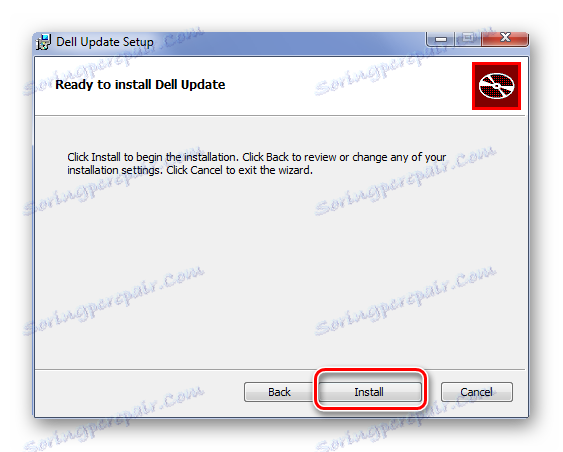
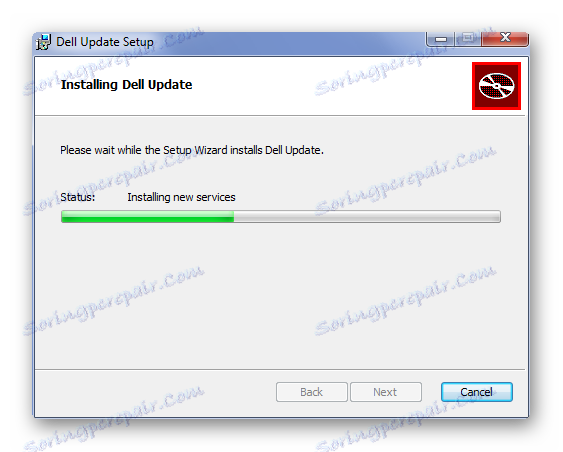
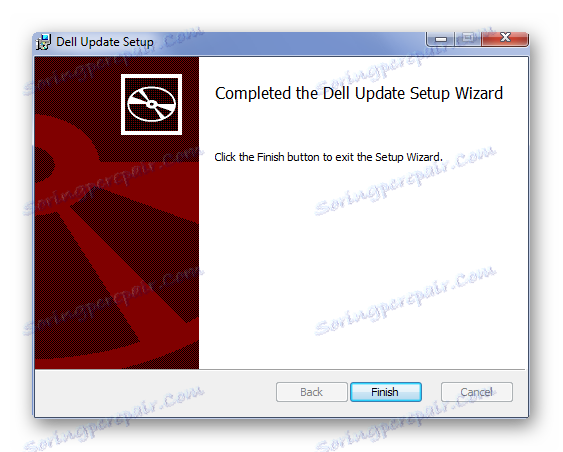
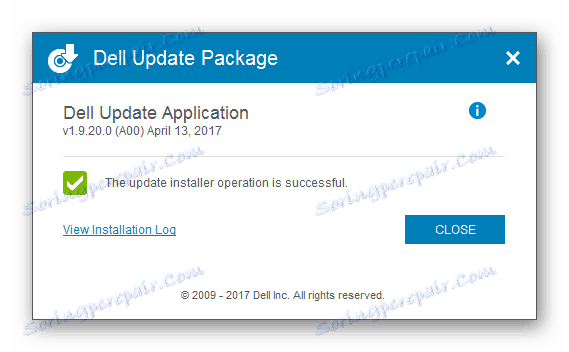
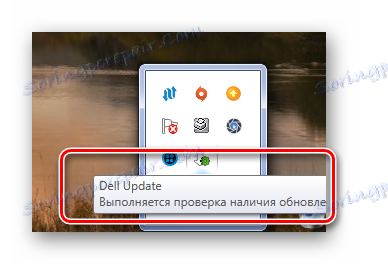
To dovršava opisanu metodu.
Način 4: Programi treće strane
Svaki uređaj može se dobiti s vozačem, a da ne ode na službenu web stranicu proizvođača. Dovoljno je samo koristiti jedan od programa treće strane koji skenirate laptop u automatskom načinu rada, a također preuzeti i instalirati upravljačke programe. Ako niste upoznati s takvim aplikacijama, svakako biste trebali pročitati naš članak, gdje je svaki od njih detaljno opisan.
Pročitajte više: Najbolji programi za instaliranje upravljačkih programa

Može se pozvati voditelj među programima ovog segmenta Driver Booster , Idealno je za računala na kojima nema softvera ili je potrebno ažurirati, jer preuzima sve upravljačke programe u cijelosti, a ne odvojeno. Instalacija se događa istodobno za nekoliko uređaja, što smanjuje vrijeme čekanja na minimum. Pokušajmo razumjeti ovaj program.
- Nakon što se program preuzme na računalo, morate je instalirati. Da biste to učinili, pokrenite instalacijsku datoteku i kliknite "Prihvati i instaliraj" .
- Tada sustav pokreće skeniranje. Proces je obavezan, ne možete ga preskočiti. Stoga, samo čekamo da program završi.
- Nakon skeniranja, prikazat će se potpuni popis starih ili deinstaliranih upravljačkih programa. Svakoj od njih možete raditi zasebno ili ih istodobno aktivirati.
- Čim svi vozači na računalu odgovaraju trenutnim verzijama, program završava svoj rad. Dovoljno je samo ponovno pokrenuti računalo.
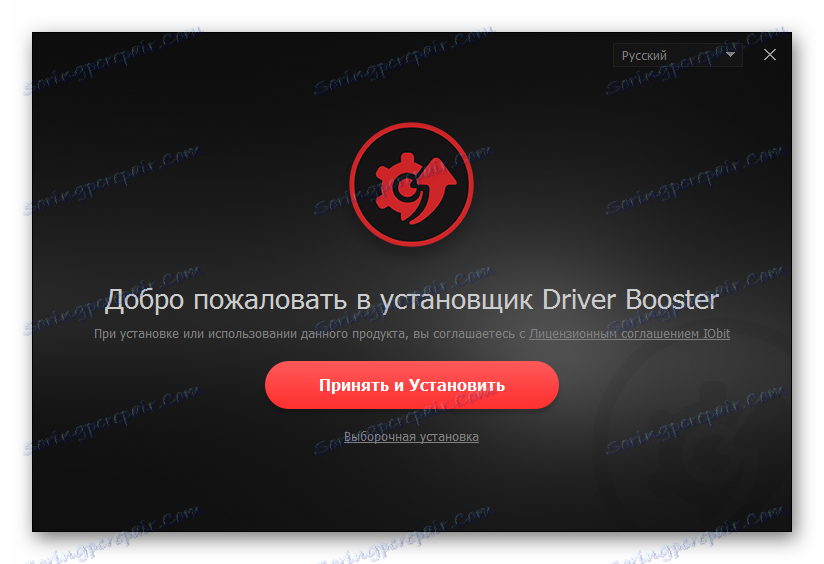

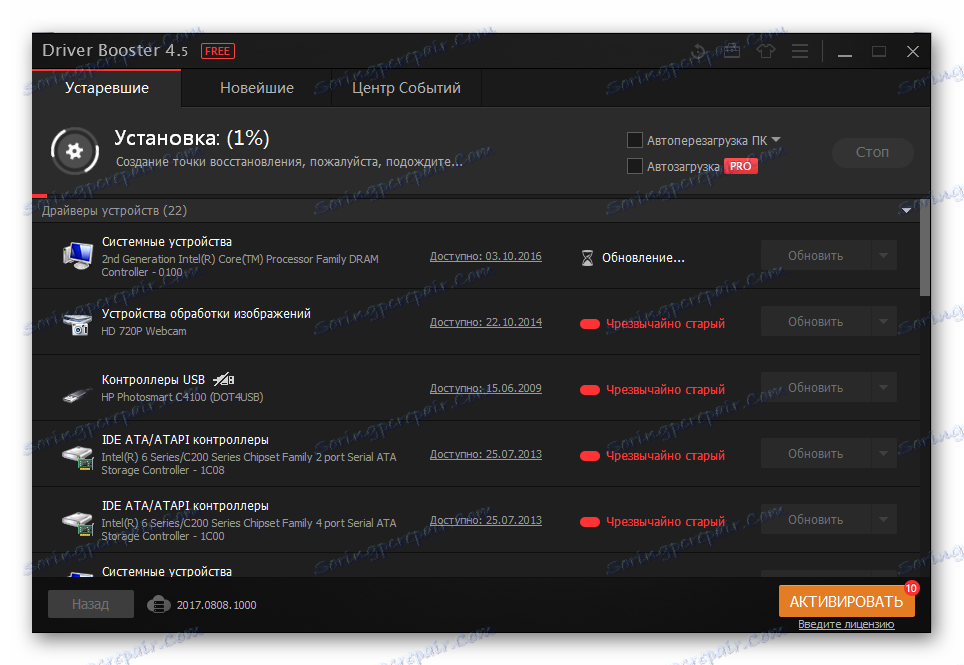
To dovršava analizu metode.
Način 5: ID uređaja
Postoji jedinstveni broj za svaki uređaj. Koristeći ove podatke, možete pronaći upravljački program za bilo koju komponentu prijenosnog računala bez preuzimanja programa ili uslužnih programa. To je prilično jednostavno jer vam je potrebna samo internetska veza. Detaljnije upute potražite na hipervezu u nastavku.

Pročitajte više: Traženje vozača prema ID hardveru
Način 6: Standardni Windows Alati
Ako vam je potreban upravljački program, ali ne želite preuzeti programe i posjetiti stranu web-mjesta, ova metoda vam jasno odgovara više od drugih. Svi se radovi obavljaju u standardnim Windows aplikacijama. Metoda je neučinkovita jer standardni softver često je instaliran, a ne specijaliziran. Ali po prvi put to je dovoljno.
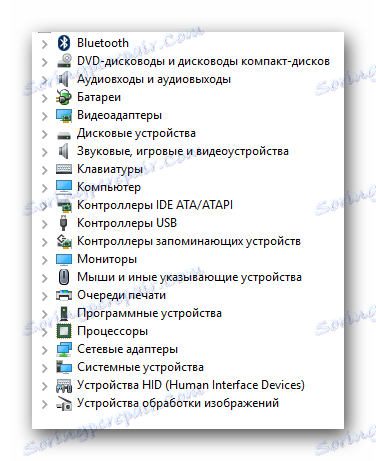
Pročitajte više: Instaliranje upravljačkih programa s standardnim Windows alatima
Ovo analizira radne metode instaliranja upravljačkih programa za Dell Inspiron 3521 prijenosno računalo.